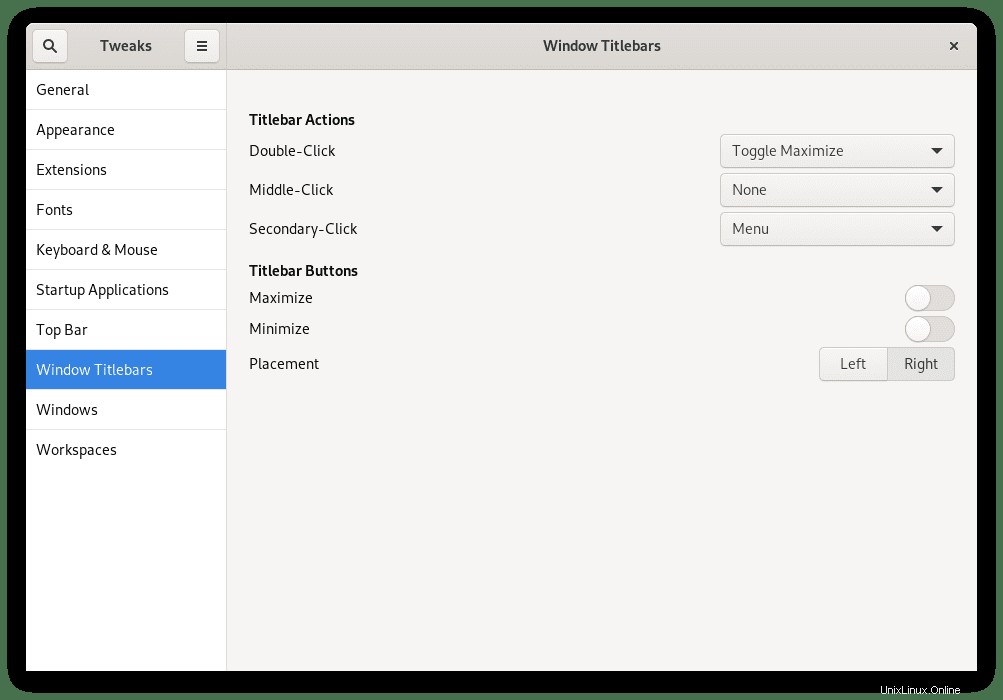GNOME adalah desktop populer yang digunakan di banyak distribusi Linux, termasuk Debian. Alat GNOME Tweaks memungkinkan pengguna untuk memodifikasi dan mengubah kosmetik di lingkungan desktop GNOME mereka, yang populer di antara pengguna yang tidak sepenuhnya puas dengan GUI.
Beberapa hal yang dapat Anda lakukan dengan GNOME Tweaks adalah mengedit warna dan penskalaan font, menonaktifkan animasi untuk peningkatan kecepatan desktop, mengubah tema, mengelola ekstensi GNOME, mengubah bilah, dan banyak lagi.
Tergantung pada instalasi yang Anda pilih saat menginstal Debian 11, ini mungkin sudah diinstal pada desktop Anda.
Dalam tutorial berikut, Anda akan mempelajari cara menginstal GNOME Tweaks di Debian 11 Bullseye.
Prasyarat
- OS yang Disarankan: Debian 11 Bullseye.
- Akun pengguna: Akun pengguna dengan sudo atau akses root.
Perbarui Sistem Operasi
Perbarui Debian . Anda sistem operasi untuk memastikan semua paket yang ada mutakhir:
sudo apt update && sudo apt upgrade -yTutorial akan menggunakan perintah sudo dan dengan asumsi Anda memiliki status sudo .
Untuk memverifikasi status sudo di akun Anda:
sudo whoamiContoh keluaran yang menunjukkan status sudo:
[joshua@debian~]$ sudo whoami
rootUntuk menyiapkan akun sudo yang ada atau baru, kunjungi tutorial kami di Menambahkan Pengguna ke Sudoers di Debian .
Untuk menggunakan akun root , gunakan perintah berikut dengan kata sandi root untuk masuk.
suTutorial akan menggunakan terminal untuk instalasi yang ditemukan di Aktivitas> Tampilkan Aplikasi> Terminal.
Contoh:
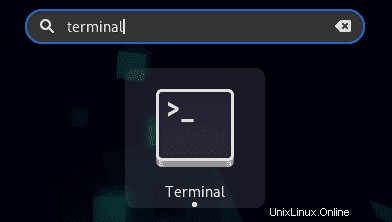
Instal GNOME Tweaks di Debian
Paket GNOME Tweaks secara default tersedia di repositori Debian 11, yang berarti instalasinya cukup sederhana. Pertama, di terminal Anda, jalankan perintah berikut.
sudo apt install gnome-tweaksContoh keluaran:
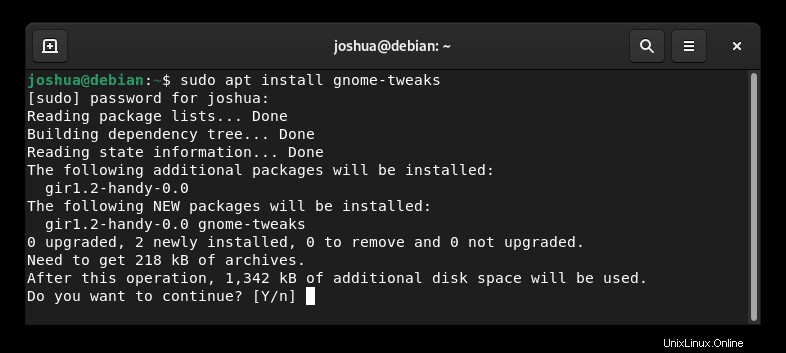
Ketik Y , lalu tekan ENTER KEY untuk melanjutkan.
Setelah terinstal, verifikasi paket dengan menggunakan perintah kebijakan apt-cache.
apt-cache policy gnome-tweaksContoh keluaran:
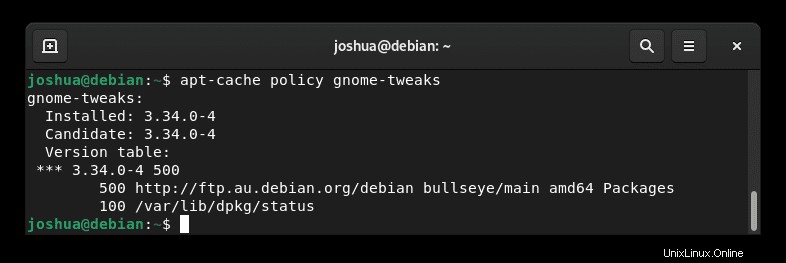
Seperti di atas, GNOME Tweaks berhasil diinstal.
Cara Meluncurkan Tweak GNOME
Setelah penginstalan selesai, Anda dapat meluncurkan GNOME Tweaks dalam beberapa cara.
Pertama, saat Anda berada di terminal, Anda dapat menggunakan perintah berikut:
gnome-tweaksAtau, jalankan gnome-tweaks & perintah di latar belakang untuk mengosongkan terminal:
gnome-tweaks &Namun, ini tidak praktis, dan Anda akan menggunakan jalur berikut di desktop Anda untuk membuka jalur: Aktivitas> Tampilkan Aplikasi> Tweak .
Atau, jika Anda tidak dapat menemukannya, gunakan fungsi pencarian di menu Aplikasi jika Anda memiliki banyak aplikasi yang terinstal.
Contoh:
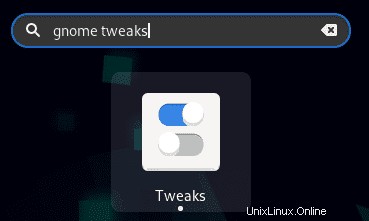
Sekarang buka GNOME Tweaks; dari sini, Anda dapat melihat halaman arahan default dengan banyak opsi untuk mulai menyesuaikan tampilan dan nuansa desktop GNOME Anda.
Contoh:
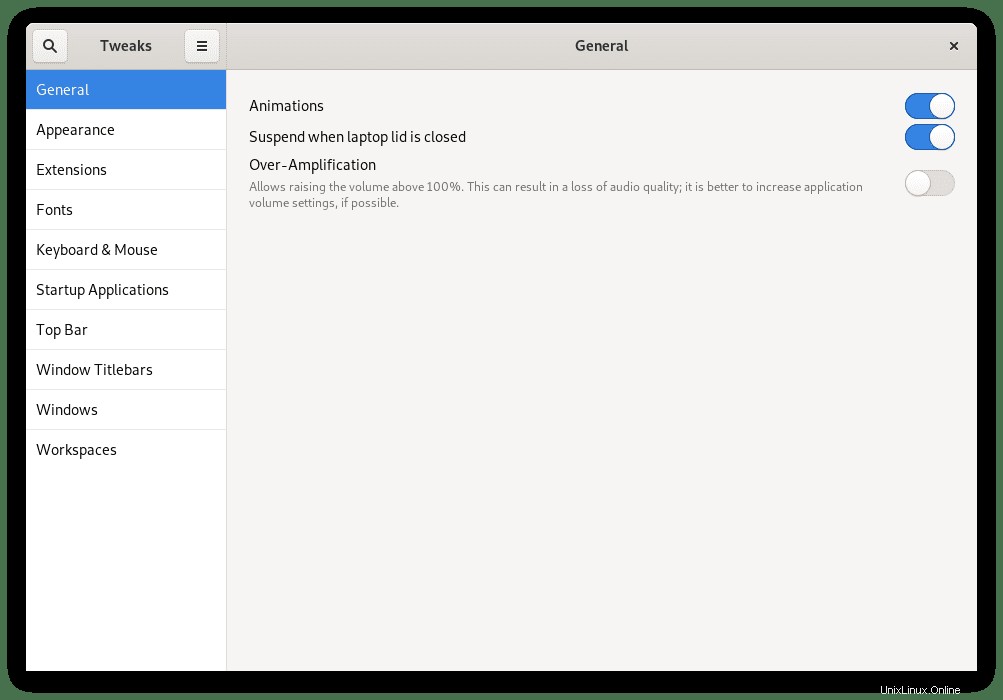
Selanjutnya, buka berbagai opsi seperti mengubah Windows, Appearance, dan Top bar; menyesuaikan aplikasi startup adalah beberapa perubahan yang paling dicari sebagian besar pengguna ingin menyesuaikan.
Contoh mengubah Bilah Judul Jendela: